笔记本用u盘装系统步骤-笔记本用U盘装系统步骤
时间:2025-02-24阅读量:作者:大白菜
我一般在电脑硬盘里直接下系统然后重装,但要是重装时出了啥问题,电脑就开不了机了。以前电脑故障,我只能抱去维修店,但是我发现店里的老板都是用U盘给装系统,其实这技术自己也能学会,所以现在电脑出了问题基本上是自己动手解决的
笔记本用u盘装系统步骤

一、准备工具
1、下载软件:大白菜U盘启动制作工具。
2、准备U盘:选取一个容量适宜且无重要数据的U盘,插入电脑USB端口,作为后续制作大白菜启动U盘的存储介质。
3、准备系统文件:访问MSDN网站获取Windows 7的ISO镜像文件。
二、注意事项
1、由于制作大白菜启动U盘的过程会清除U盘内所有数据,所以要提前确认U盘已进行过备份,或U盘中无重要信息。
2、不同电脑硬件有差异,要留意自身电脑是否满足Windows 7系统安装要求,如处理器、内存、硬盘空间等,以防硬件不兼容致安装失败。
3、因为重装系统会对C盘进行默认格式化操作,所以一定要把重要文件和个人数据提前备份到安全的分区里。
三、制作大白菜U重装win7
1、打开大白菜U盘启动制作工具,在默认模式下,点击下方的“制作按钮”。
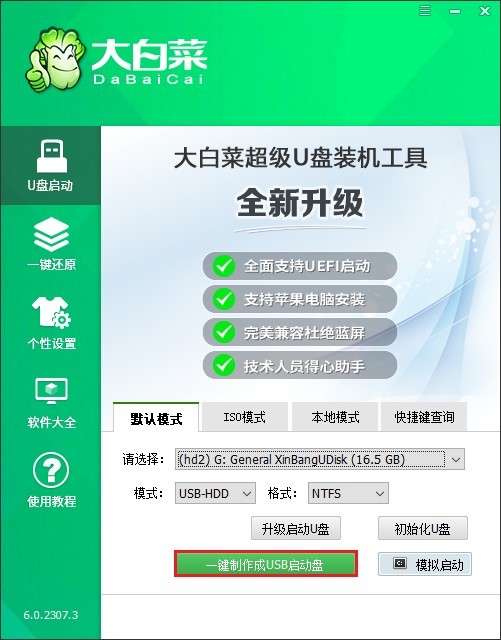
2、如果U盘中没有重要数据,直接点击“确定”,此时工具会开始删除U盘原有数据,并进行大白菜U盘启动盘的制作。
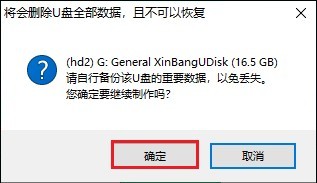
3、制作完成后,弹出窗口询问是否查看教程等,点击“否”即可。
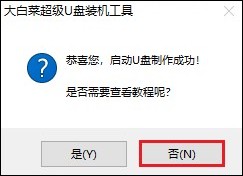
4、在MSDN网站中,选择操作系统,挑选合适的Windows 7文件,然后点击详细信息,从中复制ed2k链接下载。
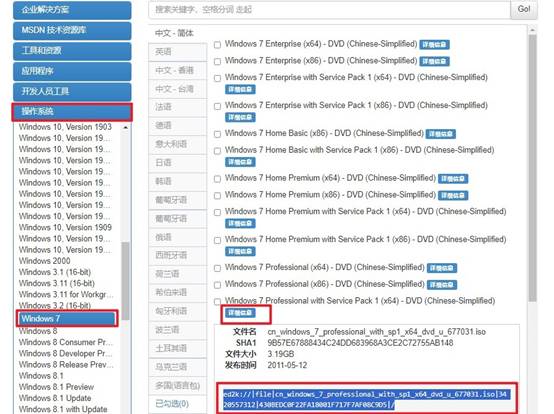
5、下载完成后,将其复制到大白菜U盘启动盘中。

6、查询电脑的U盘启动快捷键,然后重新开机,出现开机画面时按下U盘启动快捷键进入启动菜单。
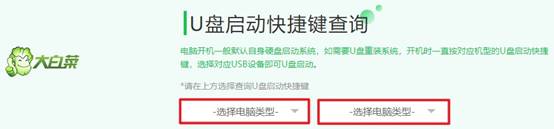
7、选择U盘启动盘回车,它通常会被标记为USB或包含USB字样的选项。
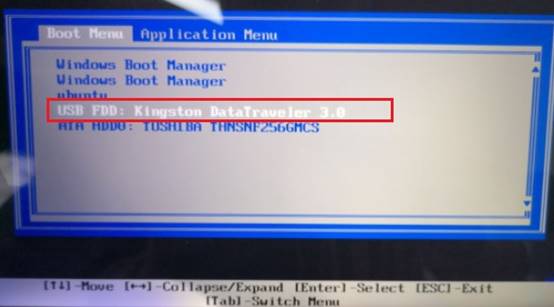
8、接下来,电脑从U盘启动盘启动,请稍等片刻,即将进入大白菜winpe系统。
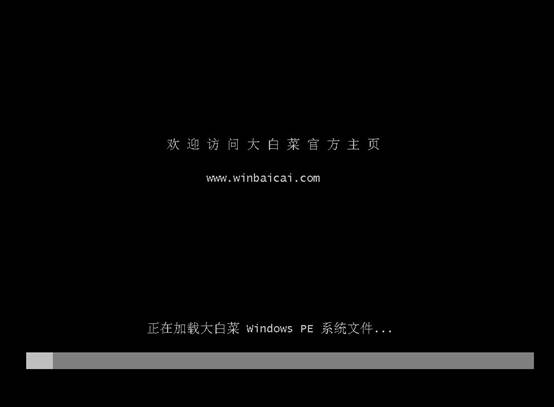
9、打开大白菜装机工具,选择U盘启动盘中的Win7系统文件并点击“执行”。
PS:默认系统安装到C盘。

10、点击“是”,装机工具开始执行格式化C盘的操作,请确保已提前备份重要文件以免丢失。
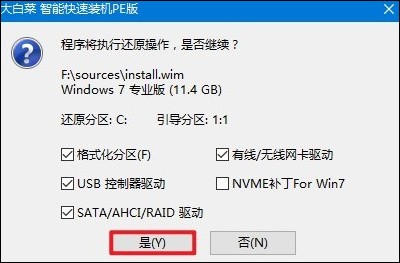
11、接下来,装机工具开始安装win7系统。可勾选“完成后重启”,等待安装完成重启即可。

12、注意,重启时得拔出U盘,最后重启进入到win7系统桌面。

以上是,笔记本用U盘装系统步骤,你学会了吗?通过自己动手用U盘重装系统,我节省了维修费用。这个过程虽然起初看起来有些复杂,但只要按照步骤来,其实并不难。希望大家也能尝试这种方法,小问题自己就能解决。